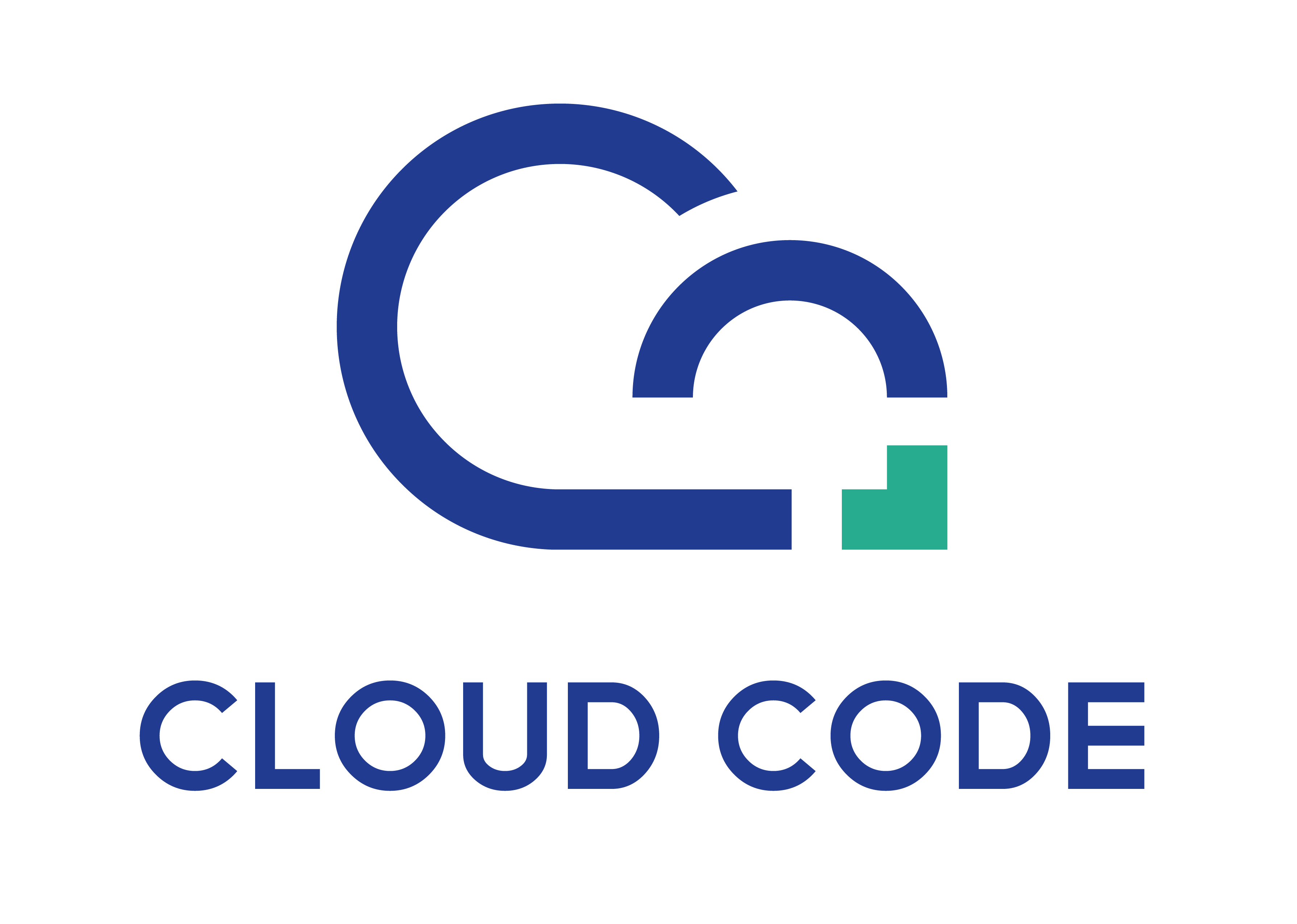# 快速上手
在正式开始之前,我们强烈建议你先阅读
等初步具备JavsScript编码能力之后再进行低代码开发,否则可能会造成系统异常甚至导致数据错乱等不可逆的后果。
在开始使用低代码之前需要给开发者添加对应表单的开发者权限
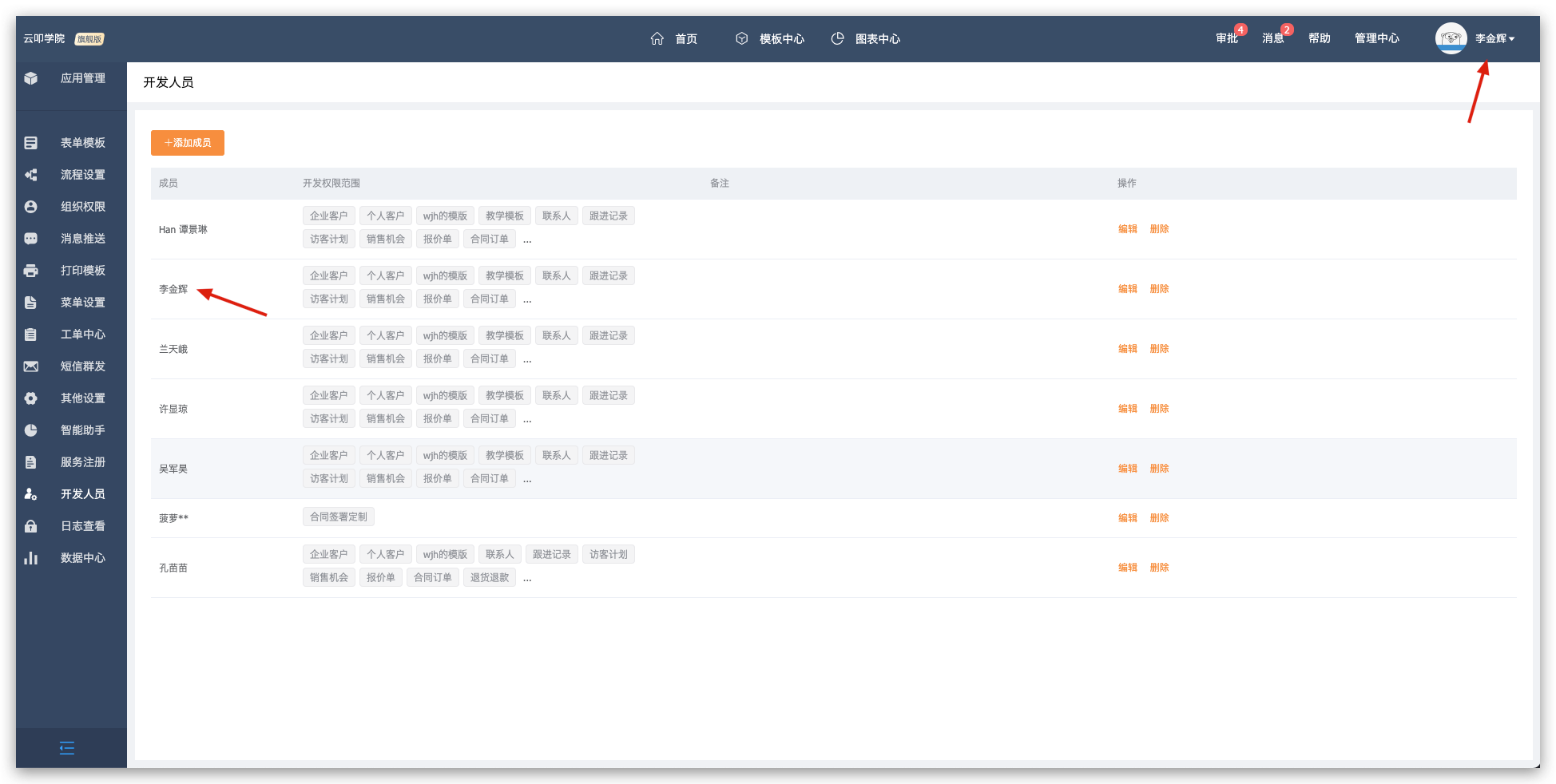 添加完成之后我们就可以去对应的表单设计页开发低代码了
添加完成之后我们就可以去对应的表单设计页开发低代码了
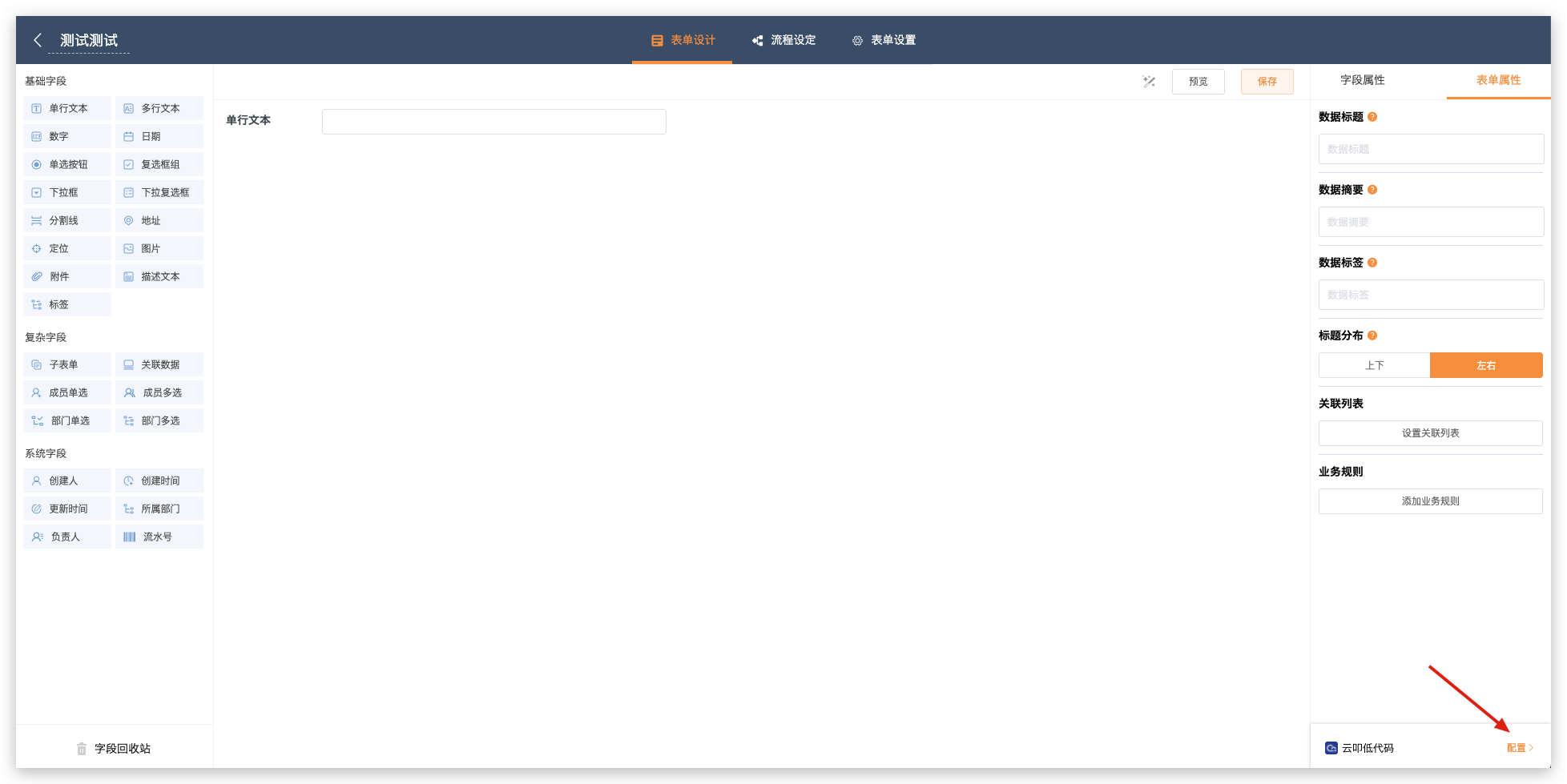 在页面的右下角点击
在页面的右下角点击低代码配置,打开低代码编辑弹窗。
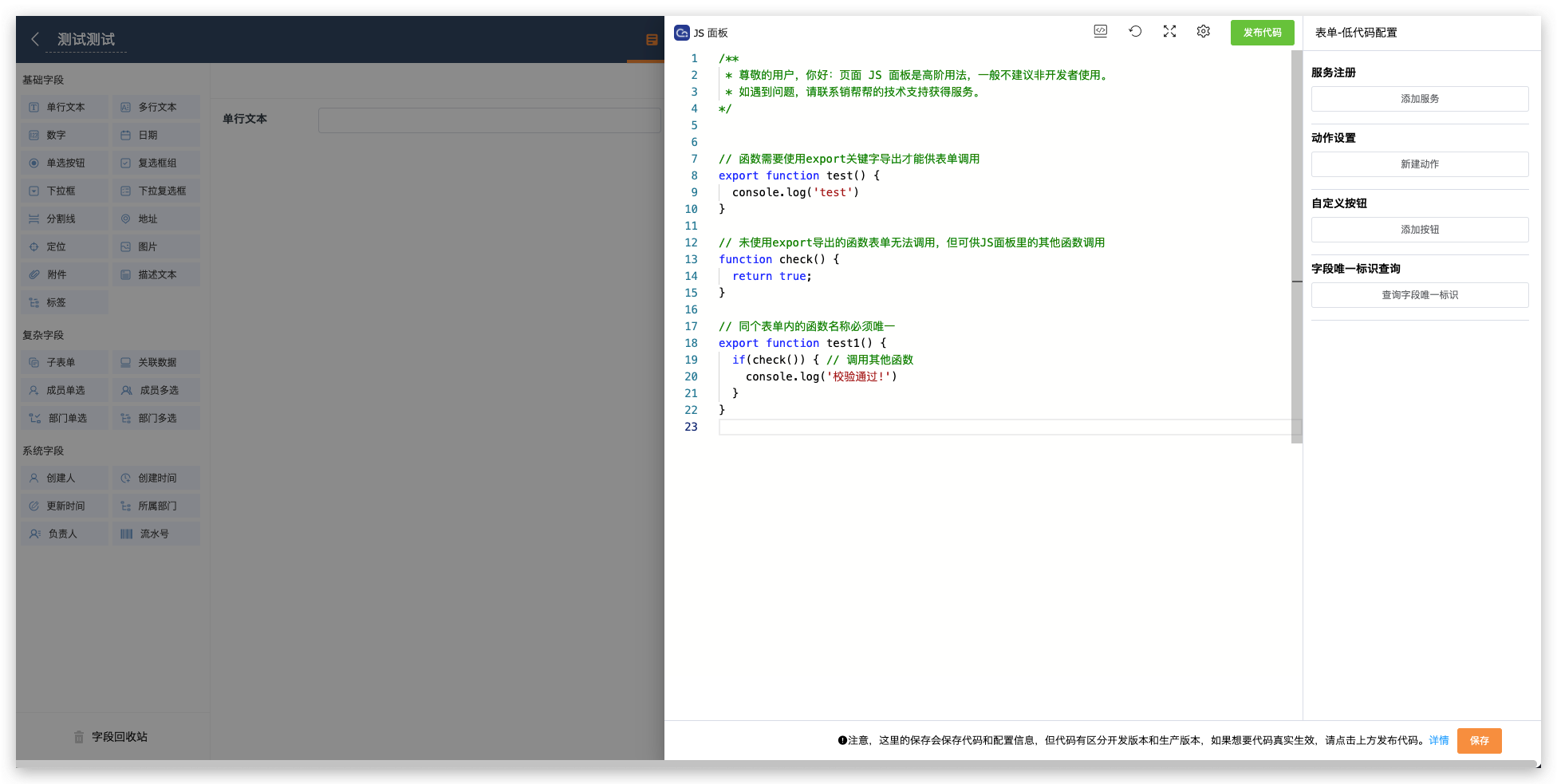 编辑弹窗的左边是代码编辑区域,可以在这里编辑你的代码。系统会默认生成一个代码模板,你可以在这里修改你的代码。右边是低代码的配置部分和一些编写代码的辅助工具。
下面编写一个低代码用于给单行文本框添加一个默认值。
你可以将下面的代码粘贴到你的代码编辑器里
编辑弹窗的左边是代码编辑区域,可以在这里编辑你的代码。系统会默认生成一个代码模板,你可以在这里修改你的代码。右边是低代码的配置部分和一些编写代码的辅助工具。
下面编写一个低代码用于给单行文本框添加一个默认值。
你可以将下面的代码粘贴到你的代码编辑器里
// 给单行文本框添加一个默认值
export async function setDefaultValue() {
await sdk.setValue('text_1', '这是使用低代码添加的默认值');
}
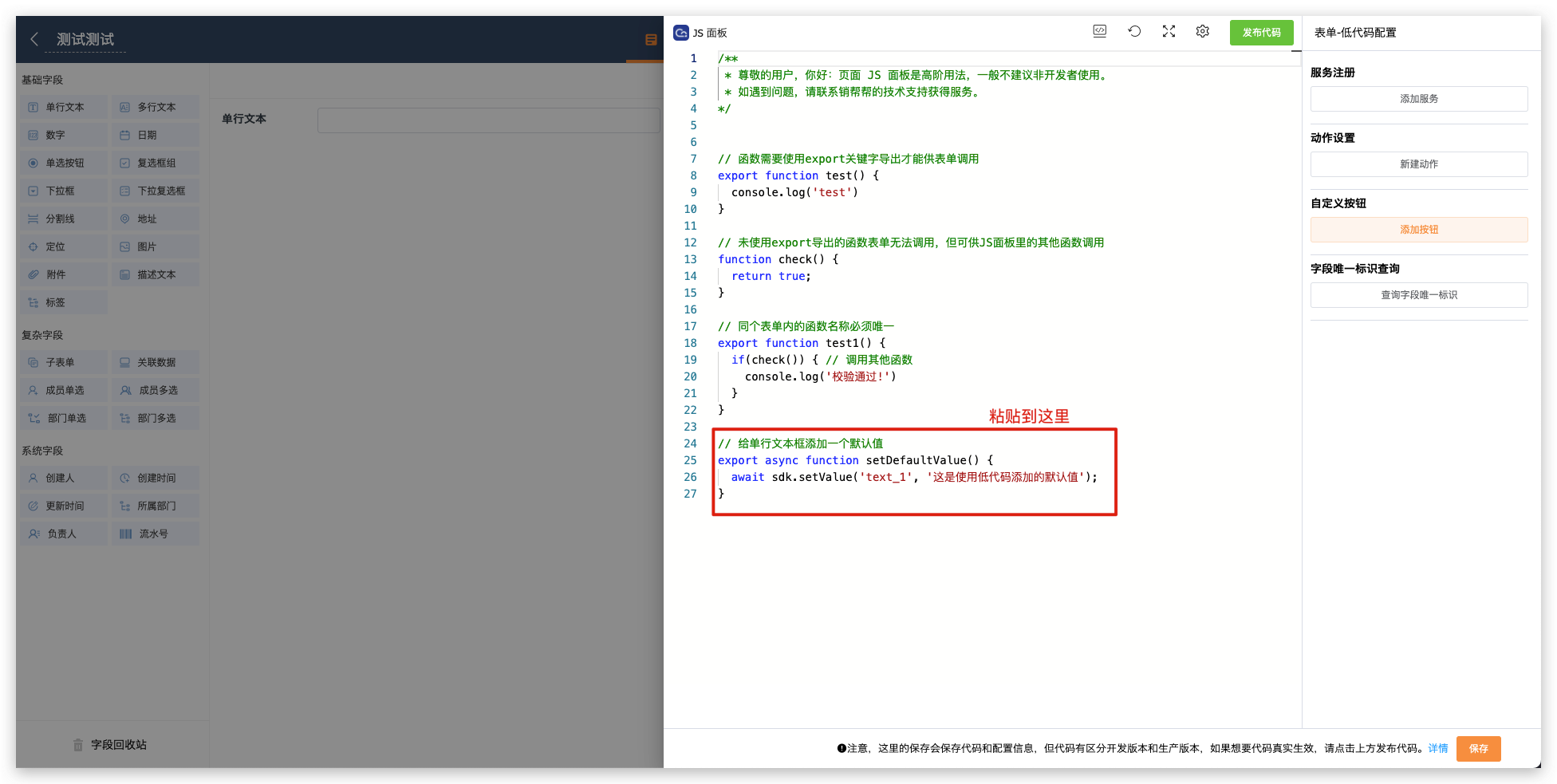 编辑完成之后,点击编辑器上方的
编辑完成之后,点击编辑器上方的发布按钮,发布你的代码。
代码编写完成后需要制定在什么时候触发代码,这里我们使用在表单被展示时触发。

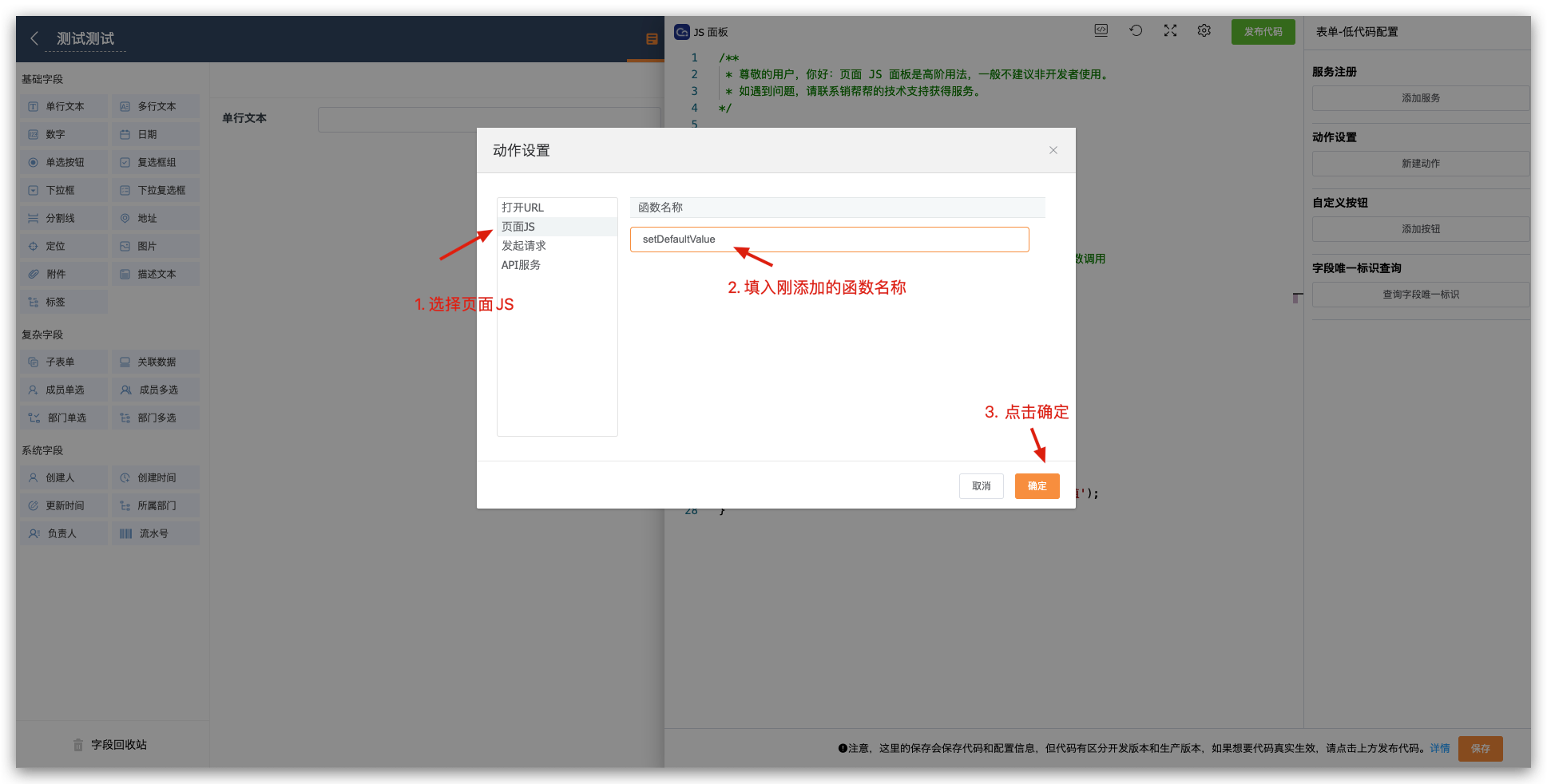
动作添加完成后,点击下方的保存按钮,保存动作的配置。
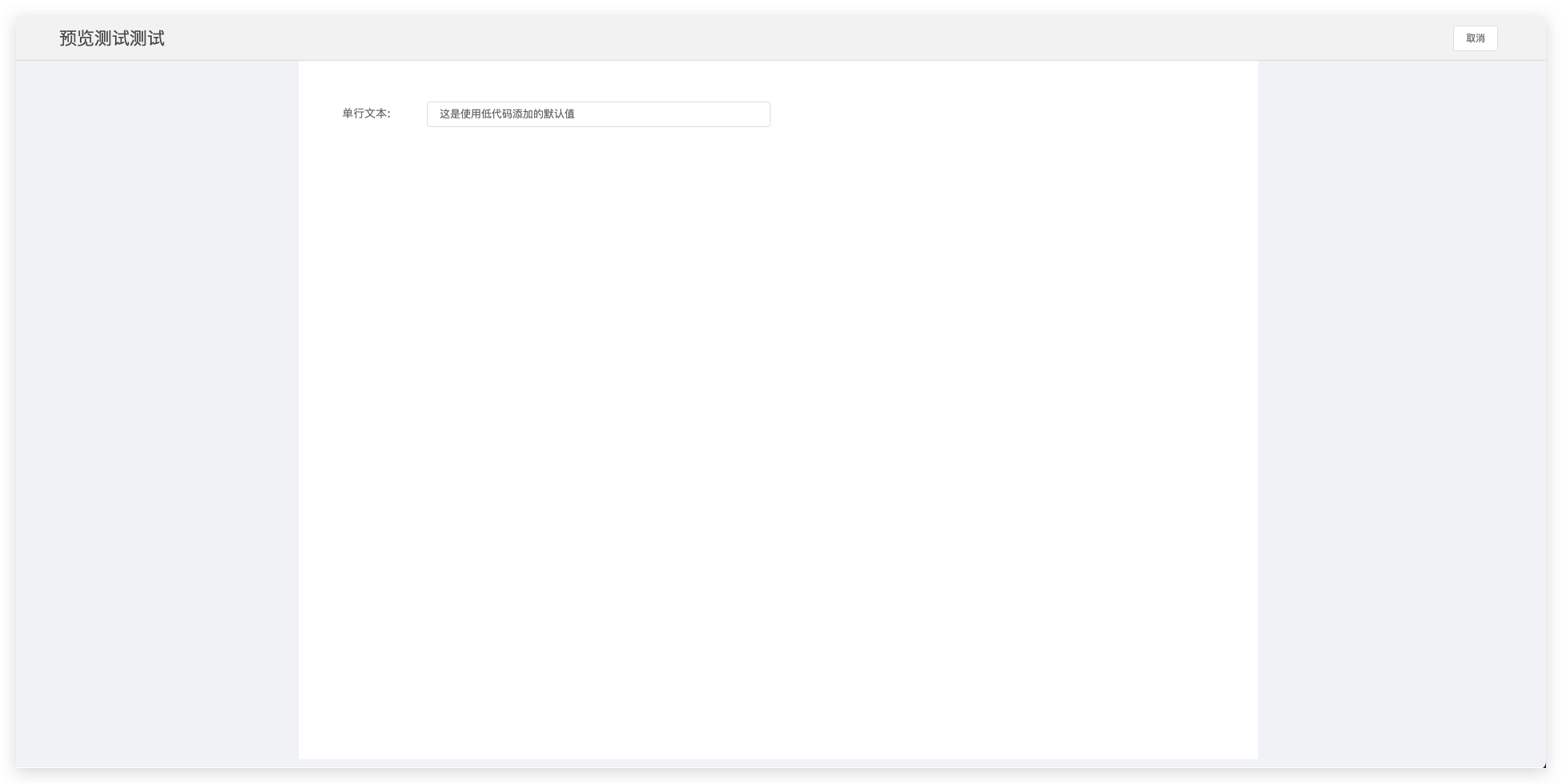 然后进入预览就可以看到低代码的效果了。
然后进入预览就可以看到低代码的效果了。